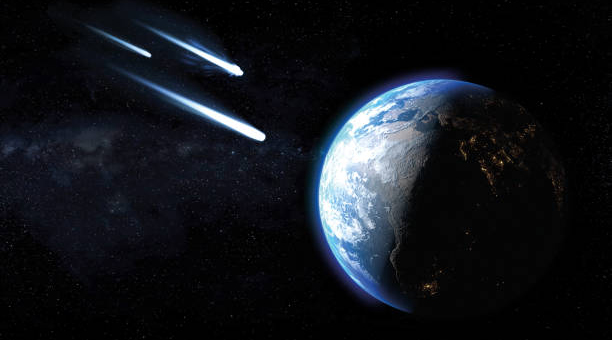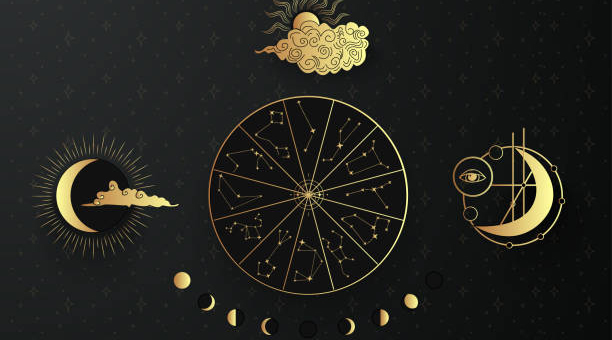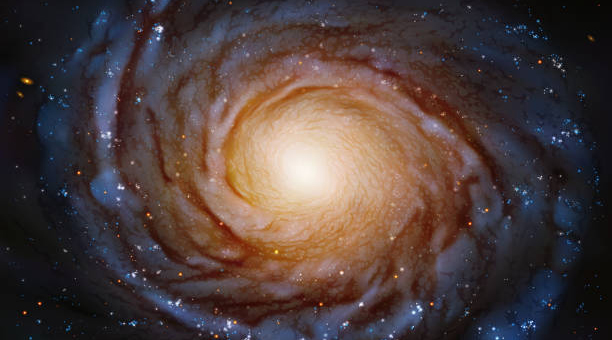vsd用什么打开(VSD文件用什么软件打开?)

什么是VSD文件?
\tVSD文件是微软Visio图形文件的扩展名。Visio是一款专业的绘图软件,可以用来创建流程图、组织结构图、网络拓扑图等各种图形文件。而VSD文件就是Visio保存的图形文件。
VSD文件如何打开?
\t如果你需要查看或编辑VSD文件,那么就需要安装微软Visio软件。Visio是商业软件,需要付费购买。除此之外,还有一些第三方软件也可以打开VSD文件,例如OpenOffice Draw、LibreOffice Draw、Inkscape等。

使用Visio打开VSD文件
\t如果你已经安装了Visio软件,那么你可以通过下面的步骤打开VSD文件:
\t1. 双击VSD文件,或者右键点击文件,选择“打开”命令;
\t2. 如果系统中安装了多个版本的Visio软件,那么会弹出一个对话框,让你选择要使用哪个版本打开文件;
\t3. 如果文件中包含有关连接到外部数据的信息,那么Visio会提示你是否更新该文件中的数据;
\t4. 打开文件后,你可以进行编辑、保存、导出等*作。
使用OpenOffice Draw打开VSD文件
\t如果你没有安装Visio软件,那么你可以考虑使用OpenOffice Draw软件来打开VSD文件。OpenOffice Draw是一款开源的图形绘制软件,可以免费下载和使用。下面是使用OpenOffice Draw打开VSD文件的步骤:
\t1. 下载并安装OpenOffice软件;
\t2. 打开OpenOffice Draw软件;
\t3. 在菜单栏中选择“文件”-“打开”命令;
\t4. 在“打开”对话框中,选择要打开的VSD文件;
\t5. 点击“打开”按钮,即可在OpenOffice Draw中查看和编辑VSD文件。
使用LibreOffice Draw打开VSD文件
\tLibreOffice Draw是另一款开源的图形绘制软件,也可以用来打开VSD文件。以下是使用LibreOffice Draw打开VSD文件的步骤:
\t1. 下载并安装LibreOffice软件;
\t2. 打开LibreOffice Draw软件;
\t3. 在菜单栏中选择“文件”-“打开”命令;
\t4. 在“打开”对话框中,选择要打开的VSD文件;
\t5. 点击“打开”按钮,即可在LibreOffice Draw中查看和编辑VSD文件。

使用Inkscape打开VSD文件
\tInkscape是一款免费的矢量图形绘制软件,也可以打开VSD文件。以下是使用Inkscape打开VSD文件的步骤:
\t1. 下载并安装Inkscape软件;
\t2. 打开Inkscape软件;
\t3. 在菜单栏中选择“文件”-“导入”-“Visio VSD/VSDX”命令;
\t4. 在打开对话框中选择要打开的VSD文件;
\t5. 点击“打开”按钮,即可在Inkscape中查看和编辑VSD文件。
\t总之,如果你需要打开VSD文件,那么首选的方法是安装微软Visio软件。但如果你没有购买Visio软件,那么也可以考虑使用OpenOffice Draw、LibreOffice Draw、Inkscape等第三方软件来打开和编辑VSD文件。这些软件可能不能完全兼容Visio软件,但能够满足基本的查看和编辑需求。
本文链接:http://xingzuo.aitcweb.com/9251448.html
版权声明:本文内容由互联网用户自发贡献,该文观点仅代表作者本人。本站仅提供信息存储空间服务,不拥有所有权,不承担相关法律责任。如发现本站有涉嫌抄袭侵权/违法违规的内容, 请发送邮件举报,一经查实,本站将立刻删除。